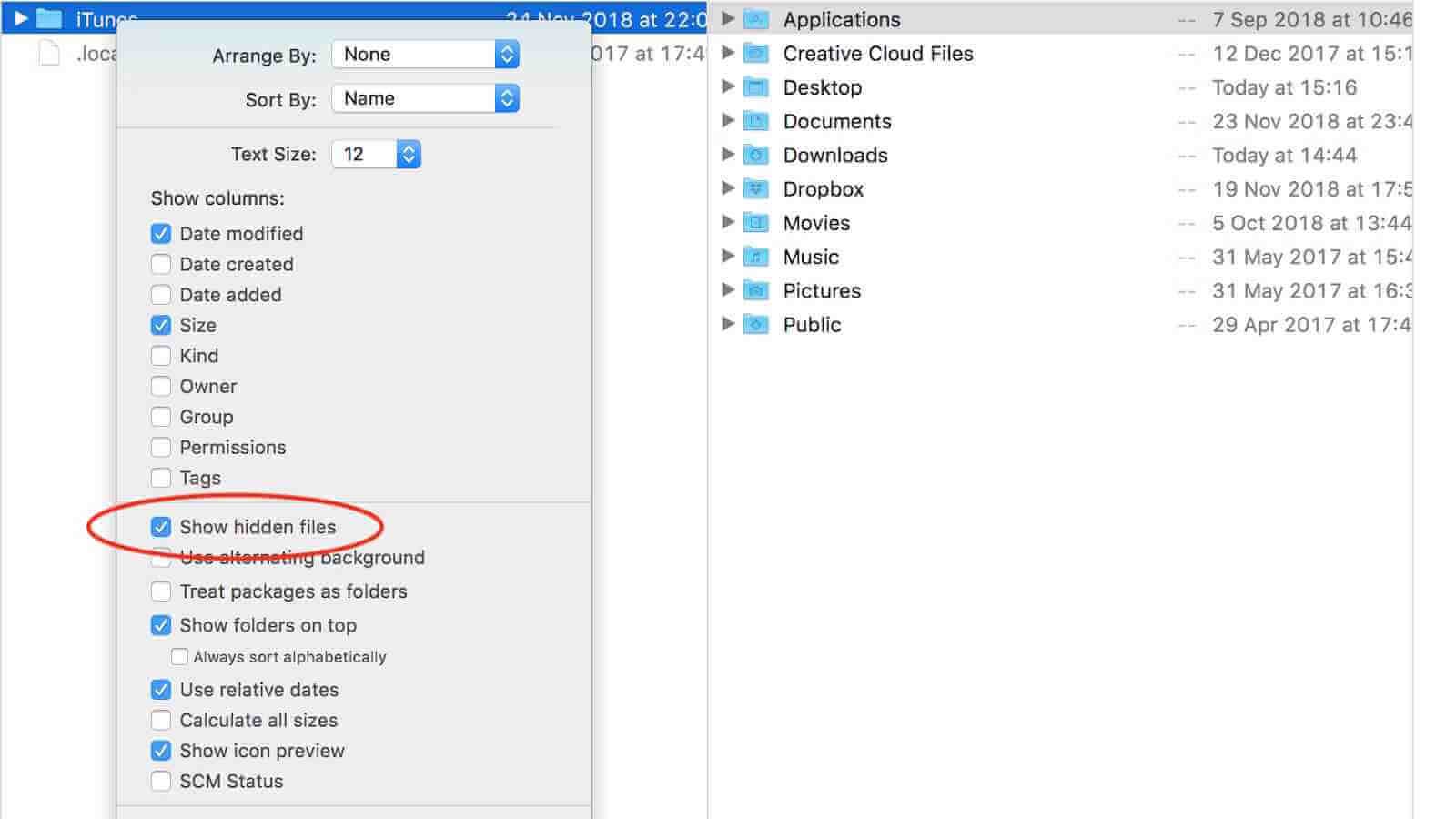Mae macOS wedi'i amddiffyn yn fawr rhag cael ei niweidio gan weithrediadau anghywir ac mae llawer o ffeiliau system a ffolderi wedi'u cuddio yn ddiofyn ar eich Mac. Weithiau mae angen i chi gael mynediad at y ffeiliau hyn. Felly yn y canllaw hwn, byddaf yn dangos i chi sut i ddangos ffeiliau cudd ar Mac mewn tair ffordd a sut i adennill ffeiliau cudd a ddilëwyd yn ddamweiniol ar Mac.
Sut i ddangos Ffeiliau Cudd ar Mac trwy Terminal
Gall Terminal Command eich helpu i ddangos ffeiliau cudd ar Mac a'u cuddio eto i'w hamddiffyn. Dilynwch y camau isod i weithredu.
Cam 1. Agor Terminal, yna copïwch a gludwch y gorchymyn canlynol i mewn i'r ffenestr Terminal: mae rhagosodiadau'n ysgrifennu com.apple.finder AppleShowAllFiles -bool true. Pwyswch Enter.
Cam 2. Yna ysgrifennwch "killall Finder" i mewn i'r ffenestr derfynell a gwasgwch Enter. A byddwch yn gweld ffeiliau cudd a ffolderi yn y Finder.

Os ydych chi am eu cuddio eto, yna ailadroddwch y llawdriniaeth ond newidiwch y gorchymyn o'r gair olaf “gwir” i “anwir”. Yna bydd holl ffeiliau a ffolderi'r system yn cael eu cuddio eto.
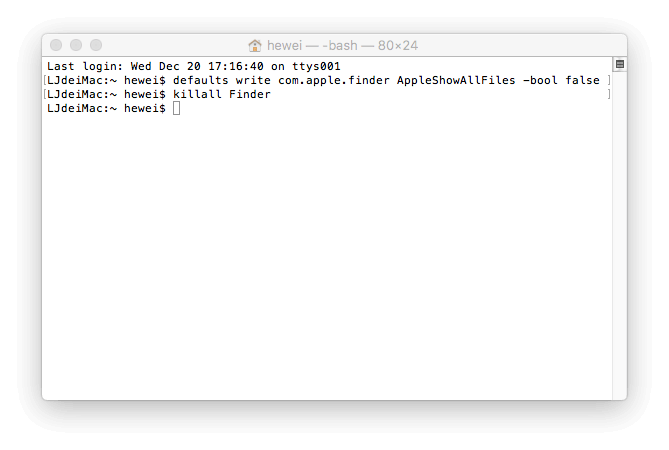
Sut i Ddangos Ffeiliau Cudd ar Mac trwy AppleScript
Gall AppleScript hefyd eich galluogi i ddangos ffeiliau cudd ar Mac. Gall wneud gwylio ffeiliau cudd ar Mac yn gyflymach ac yn haws.
Cam 1. Agor AppleScript. Yna copïwch a gludwch y cod canlynol i ffenestr y golygydd:
display dialog “Show all files” buttons {“TRUE”, “FALSE”}
set result to button returned of result
if the result is equal to “TRUE” then
do shell script “defaults write com.apple.finder AppleShowAllFiles -boolean true”
else
do shell script “defaults delete com.apple.finder AppleShowAllFiles”
end if
do shell script “killall Finder”
Cam 2. Cliciwch ar y botwm Chwarae coch a dewiswch "TRUE" i ddangos ffeiliau cudd ar Mac.

Cadwch y ffeil a'i defnyddio pryd bynnag y bydd angen i chi guddio neu ddatguddio ffeiliau a ffolderi ar Mac.
Sut i Ddangos Ffeiliau Cudd ar Mac trwy Funter
Mae Funter yn gymhwysiad trydydd parti rhad ac am ddim sy'n eich galluogi i ddangos ffeiliau cudd ar Mac a newid eu gwelededd yn Finder mewn dau glic. Gall hefyd reoli ffeiliau gan gynnwys chwilio, copïo, symud, neu ddileu ffeiliau a ffolderi.
Er ei fod yn hollol rhad ac am ddim, mae'n cynnwys hysbysebion. Byddwch yn ymwybodol o'r cyfeiriad at feddalwedd arall wrth ddefnyddio'r ap hwn. Gallwch ei lawrlwytho am ddim ar ei wefan swyddogol a dilynwch y canllaw isod i ddangos ffeiliau cudd ar Mac.
Cam 1. Agorwch Funter a byddwch yn gweld yr eicon Funter yn y bar dewislen. Cliciwch ar yr eicon.
Cam 2. Trowch ar "Dangos Ffeiliau Cudd" ac ar ôl eiliadau, bydd eich ffeiliau cudd yn ymddangos. Os ydych chi am eu cuddio, trowch “Dangos Ffeiliau Cudd” i ffwrdd.

Sut i Adfer Ffeiliau Cudd Wedi'u Colli a'u Dileu ar Mac
Efallai y byddwch chi'n teimlo'n hyderus eich bod chi'n gwybod beth rydych chi'n ei wneud ar eich Mac, ond mae yna ddigon o ddefnyddwyr Mac a allai achosi difrod neu golli data. Pan fydd eich ffeiliau cudd yn ymddangos, byddai'n fwy tebygol y gallech eu dileu yn ddamweiniol a allai achosi problemau system gyfan. Peidiwch â phoeni! Gallwch eu hadfer trwy ddefnyddio meddalwedd adfer data trydydd parti fel MacDeed Data Recovery.
Adfer Data MacDeed yn un o'r meddalwedd adfer data gorau ar gyfer defnyddwyr Mac i adennill lluniau, dogfennau, fideos, cerddoriaeth, archif, a ffeiliau eraill o Mac gyriannau mewnol & allanol, cerdyn cof, chwaraewr MP3, gyriannau USB, camerâu digidol, ac ati Lawrlwythwch ar gyfer rhydd nawr a rhowch gynnig arni.
Rhowch gynnig arni am ddim Rhowch gynnig arni am ddim
Cam 1. Agor MacDeed Data Recovery ar Mac.

Cam 2. Dewiswch y lleoliad lle cafodd ffeiliau cudd coll eu storio yn wreiddiol. Yna cliciwch ar "Sganio".

Cam 3. Ar ôl app hwn yn gorffen sganio, bydd yn dangos holl ffeiliau canfuwyd. Cliciwch ar bob ffeil i gael rhagolwg o'r manylion. Dewiswch y ffeiliau rydych chi am eu hadfer a chliciwch "Adennill" i'w cadw ar ddyfais arall.

Ar y cyfan, os ydych chi'n ddechreuwr Mac, byddai'n well ichi ddefnyddio Funter i ddangos ffeiliau cudd ar Mac. A byddwch yn ofalus wrth ddelio â ffeiliau system heb eu cuddio.